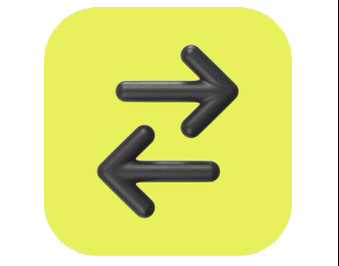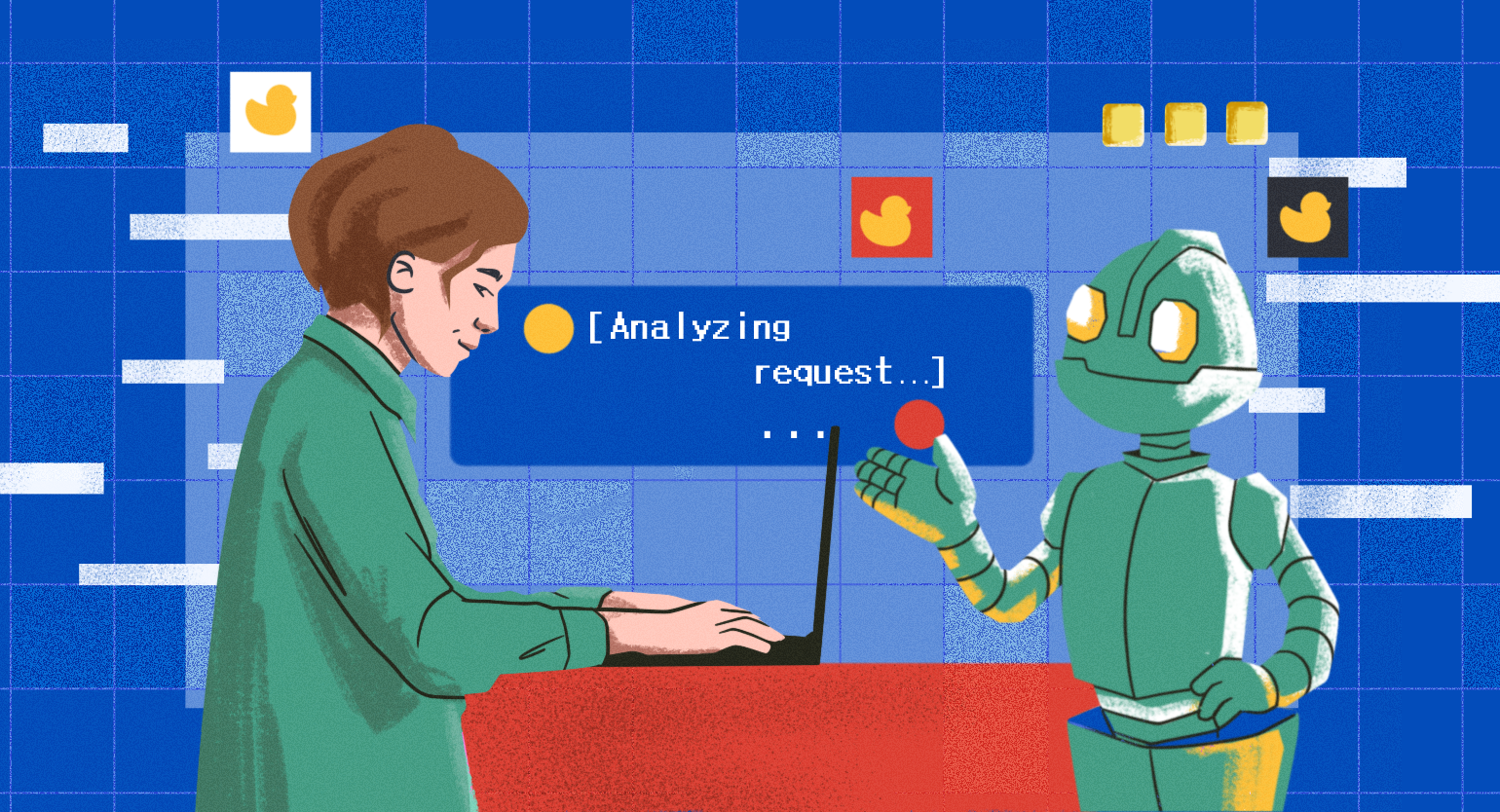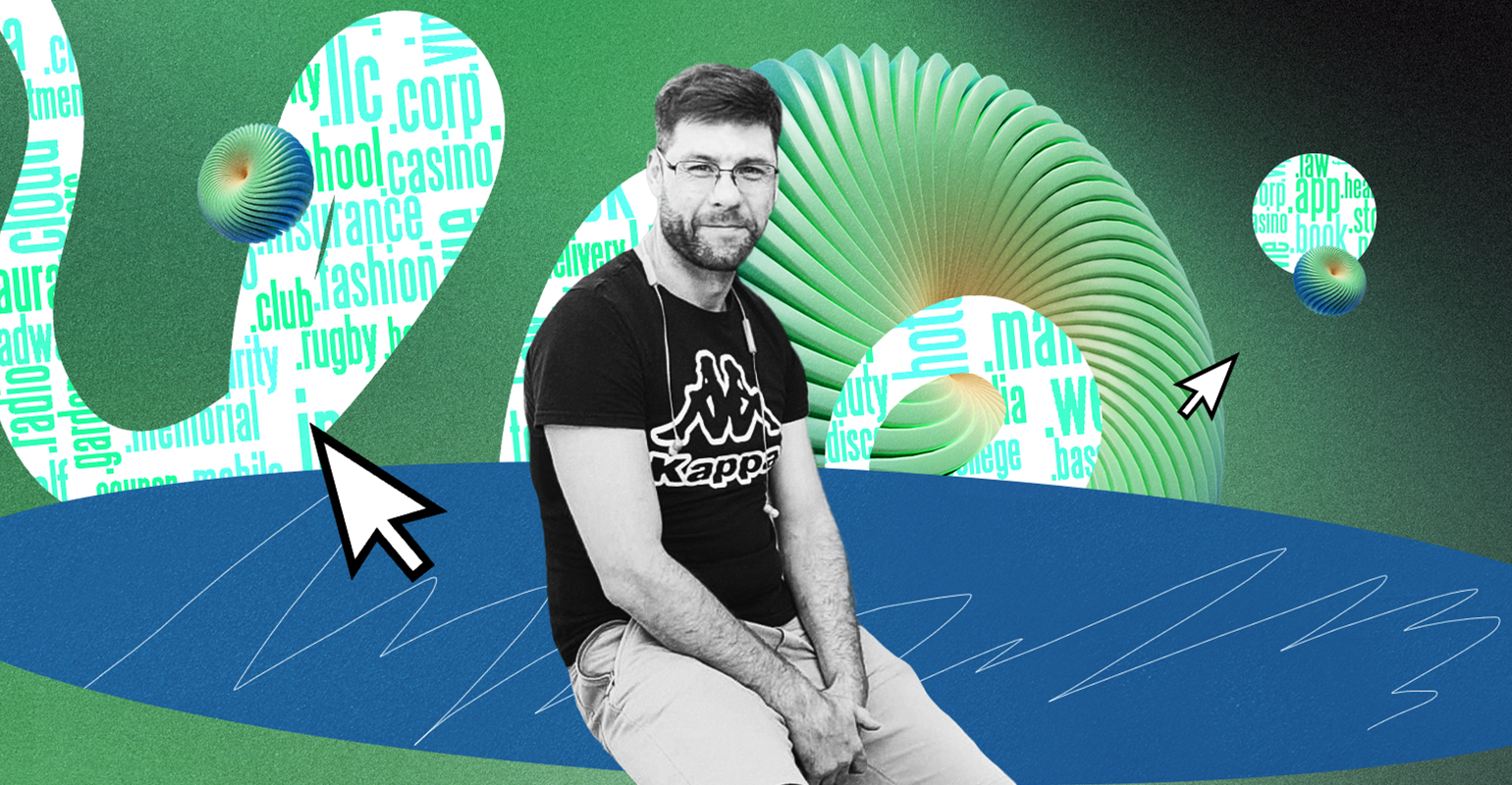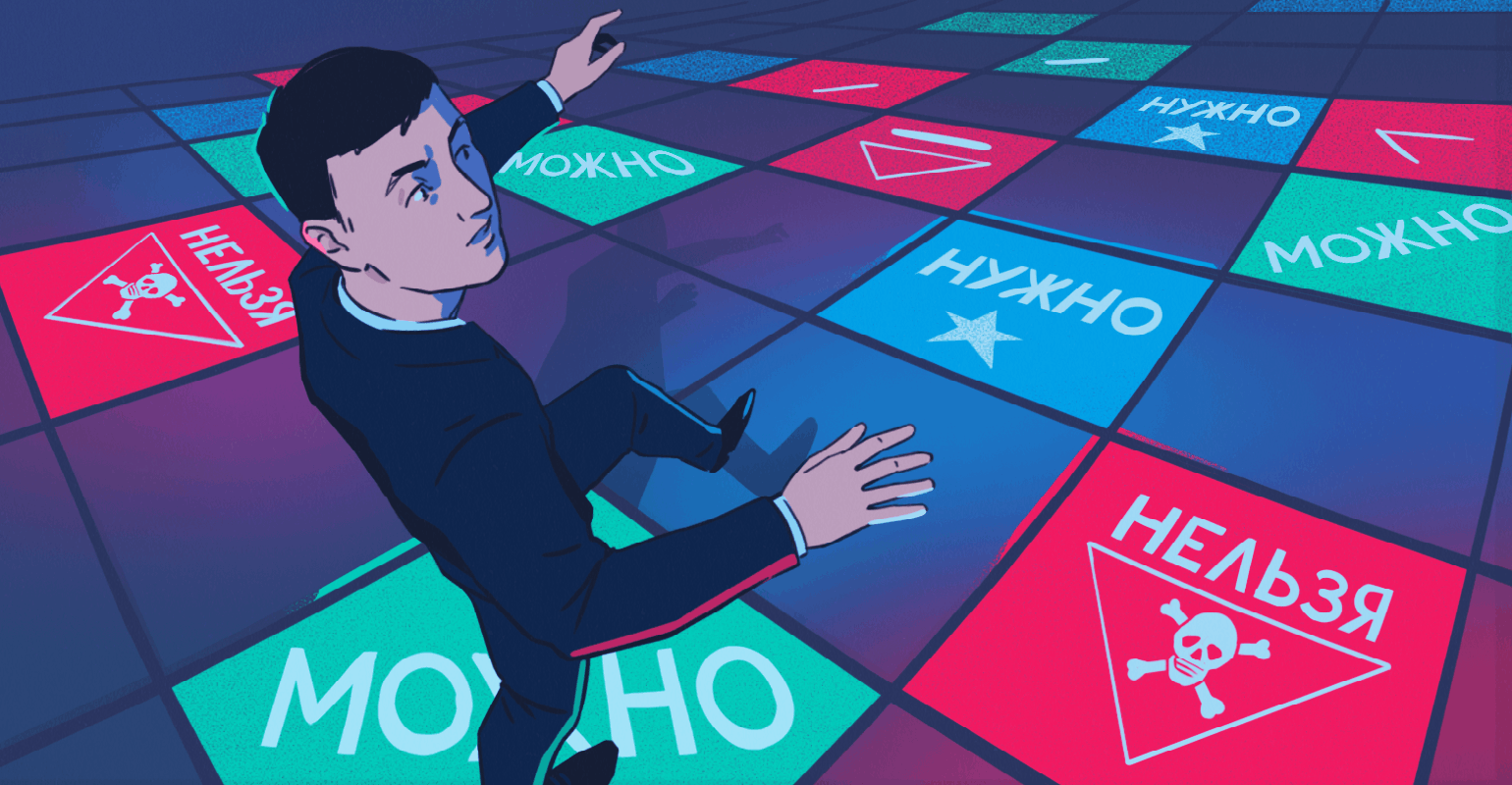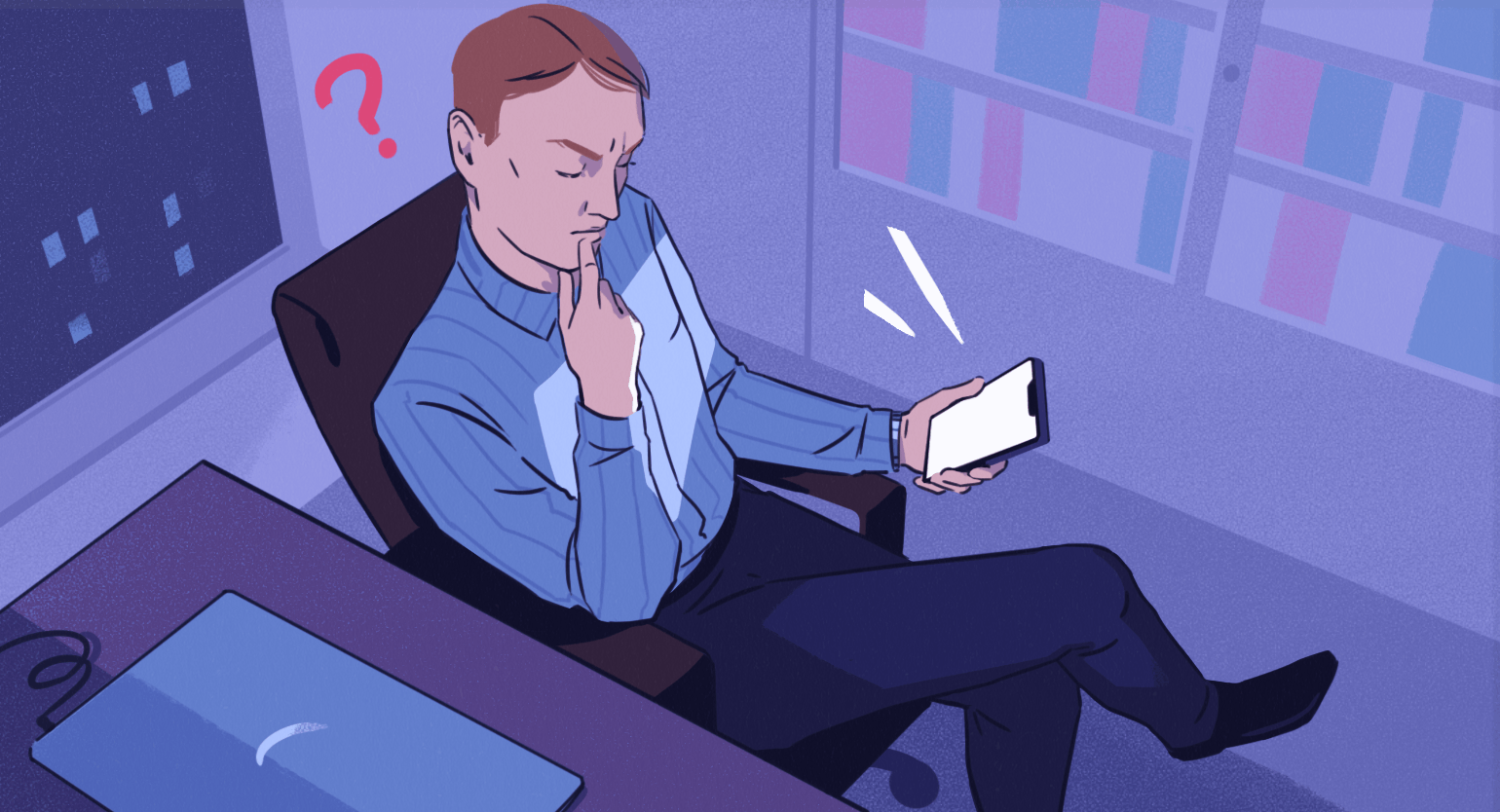Как удалить аккаунт в Telegram: понятное руководство со скриншотами
Рассказываем, как сохранить данные перед удалением аккаунта и получится ли его восстановить, если вы передумали.


Аккаунт в Telegram можно удалить за несколько минут. Рассказываем, как это сделать и что нужно знать перед сжиганием мостов.
- Как удалить аккаунт с телефона и с компьютера
- Как настроить автоудаление аккаунта
- Можно ли восстановить удалённый аккаунт
- Как сохранить важные данные перед удалением аккаунта
- Можно ли удалить аккаунт, к которому нет доступа
Как удалить аккаунт в Telegram с телефона
Удалить аккаунт можно в настройках профиля. Рассказываем, как это сделать.
Сначала перейдите в настройки. На устройствах с операционной системой iOS нажмите на шестерёнку в нижнем меню. На Android — кликните на три полоски слева сверху, далее на «Настройки». После этого нажмите на «Конфиденциальность».
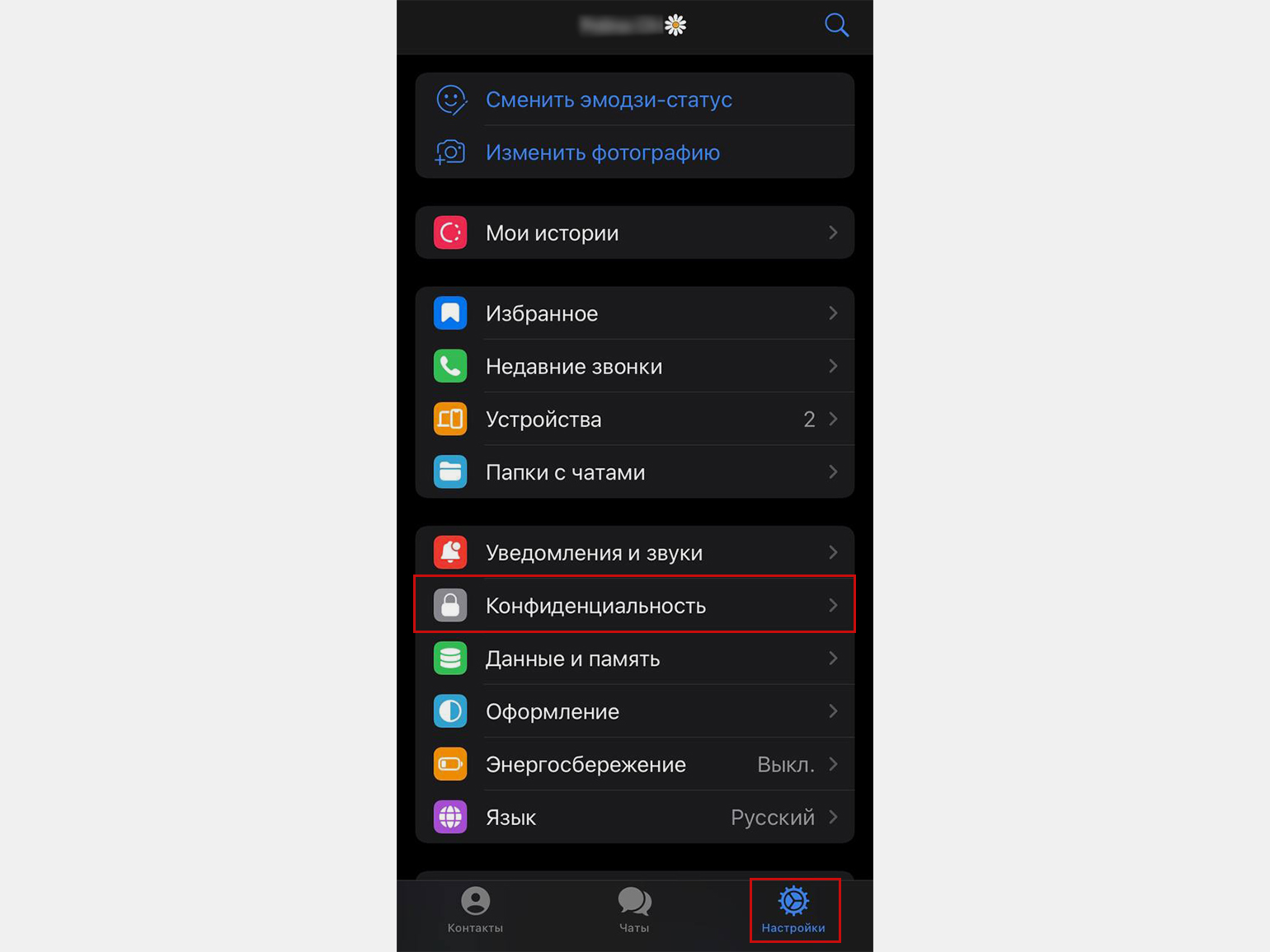
Скриншот: Telegram / Skillbox Media
Пролистайте до строчки «Удалить аккаунт автоматически» и нажмите на «Если я не захожу». В появившемся окне выберите «Удалить аккаунт сейчас».
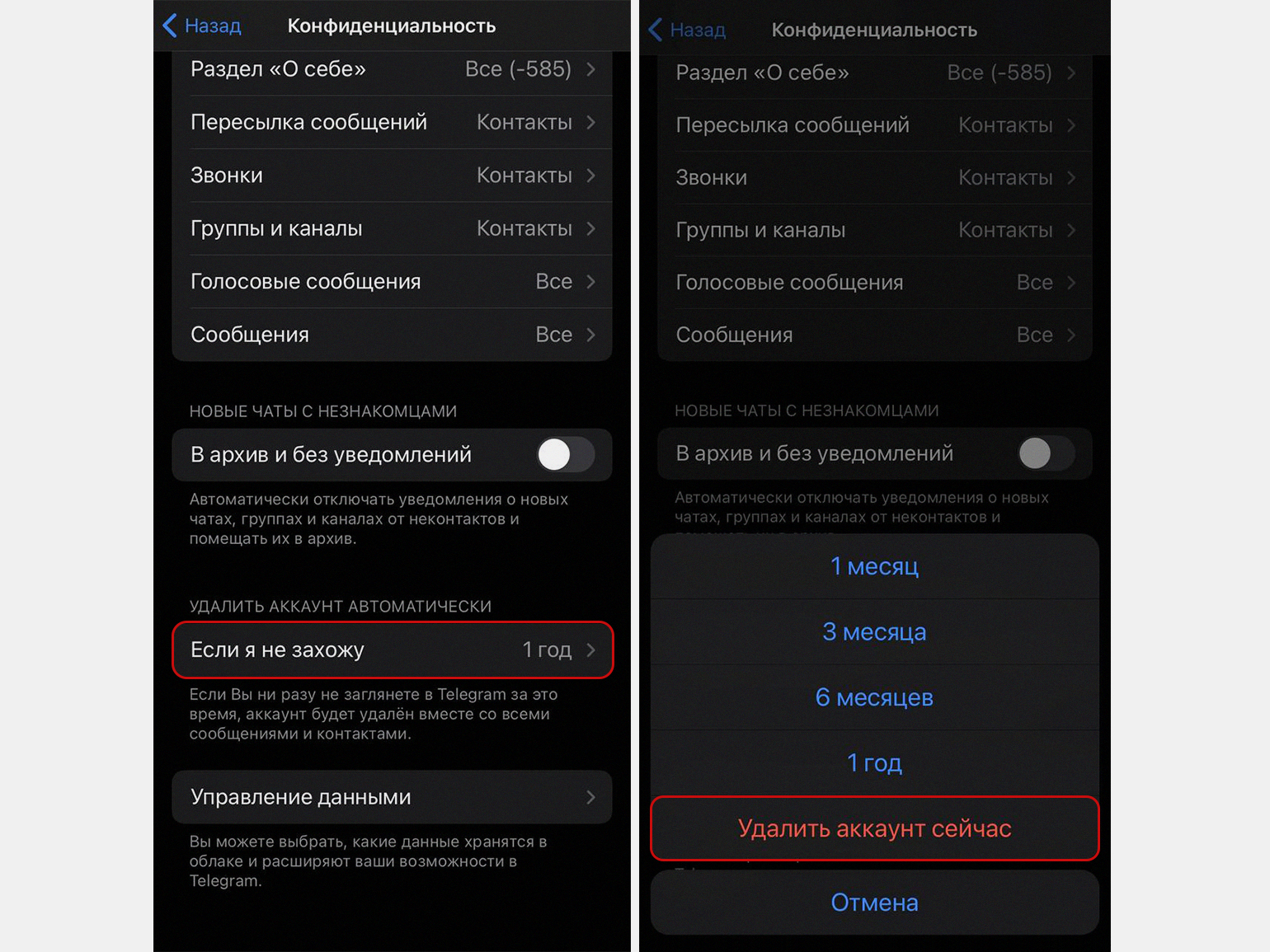
Скриншот: Telegram / Skillbox Media
Откроется экран с другими функциями. Пролистайте в самый низ — до строчки «Удалить мой аккаунт», подсвеченной красным.
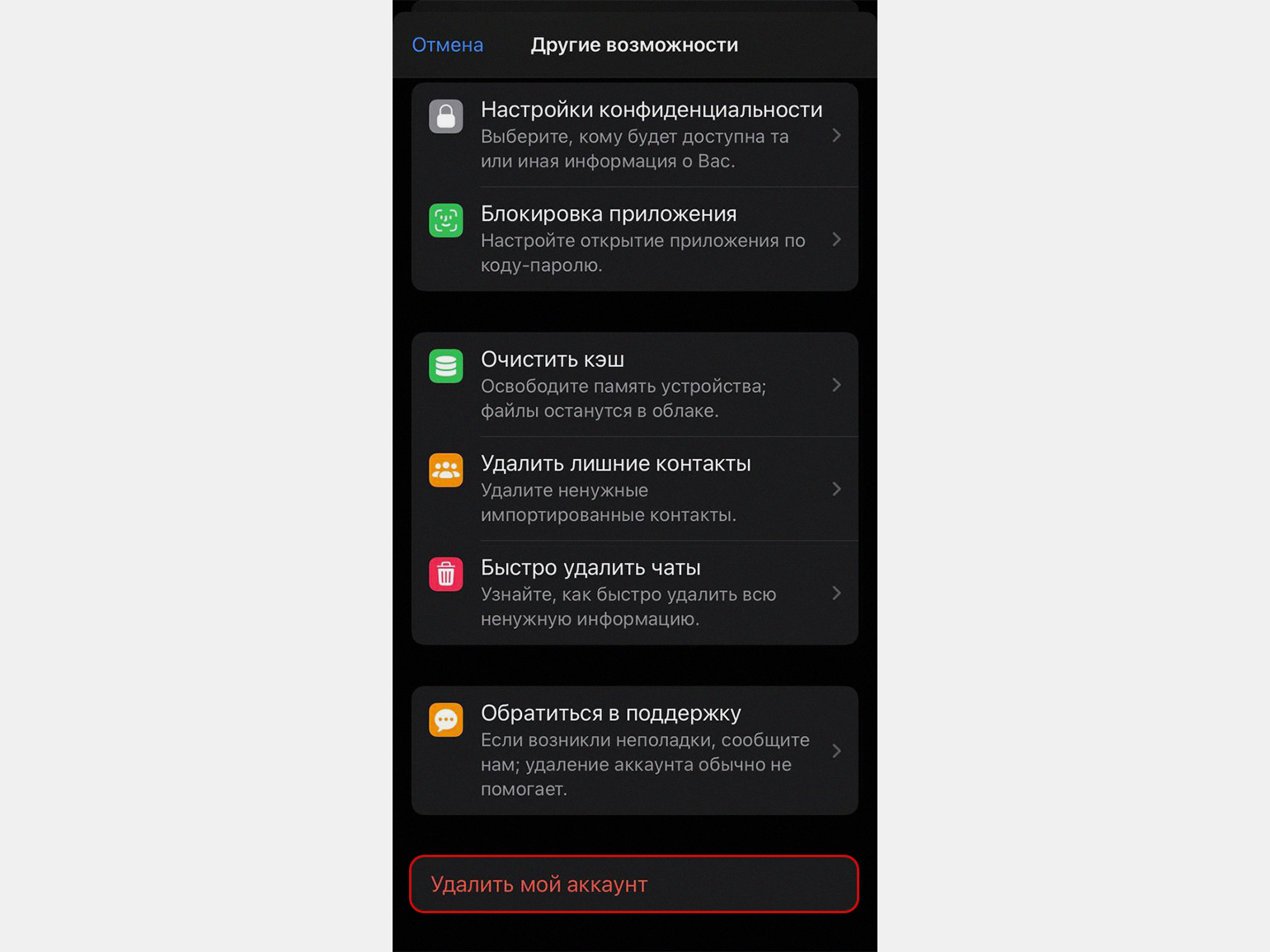
Скриншот: Telegram / Skillbox Media
Telegram уведомит, что при удалении вы навсегда потеряете доступ к «Избранному», а также к сообщениям и файлам изо всех чатов. О том, как экспортировать эти данные, расскажем ниже. Если вы их уже экспортировали или не хотите их сохранять, нажмите «Продолжить».
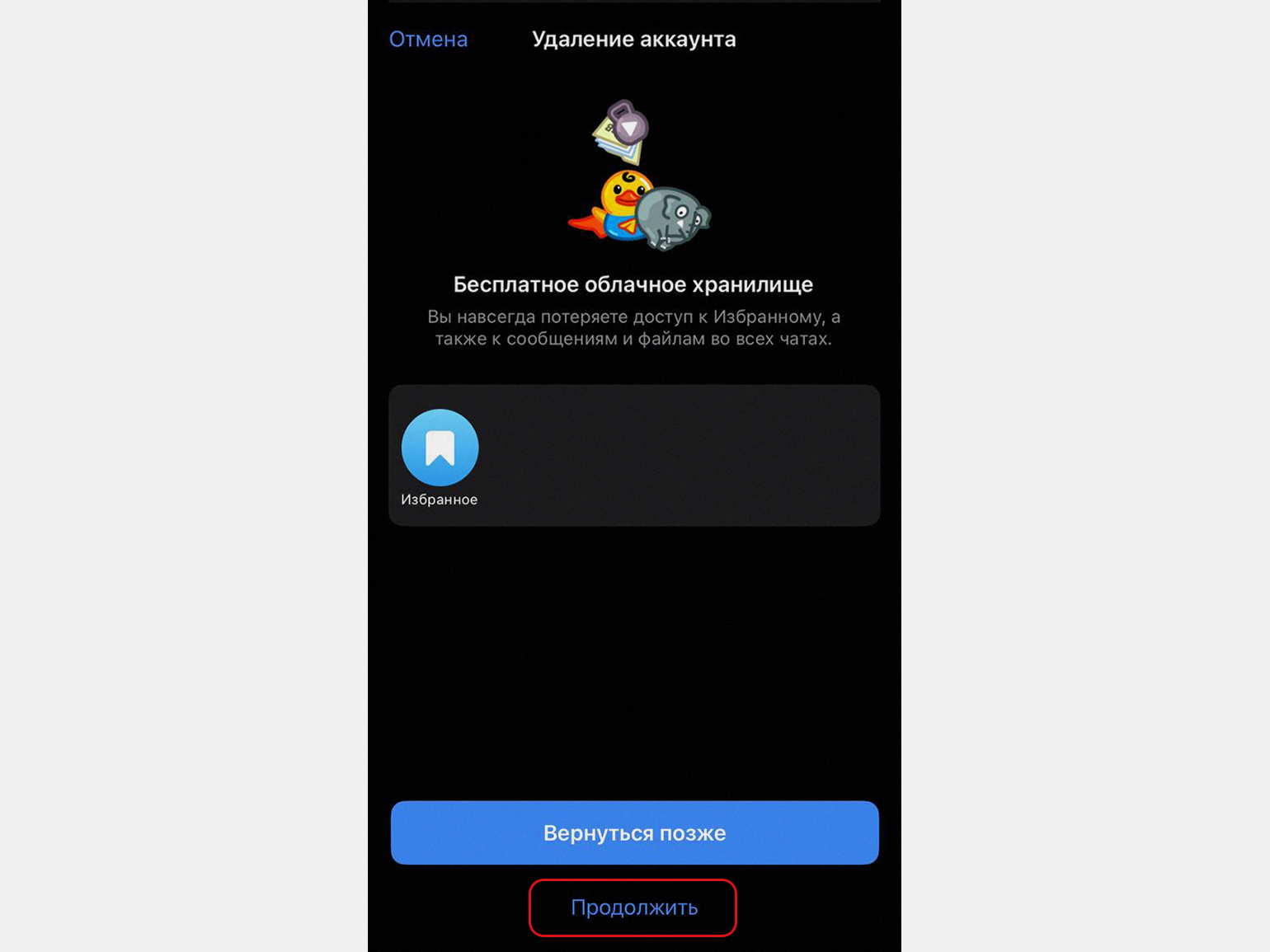
Скриншот: Telegram / Skillbox Media
После мессенджер сообщит, что созданные вами группы и каналы, не переданные другим пользователям, останутся без присмотра — новые записи в них не будут появляться. Снова нажмите «Продолжить».
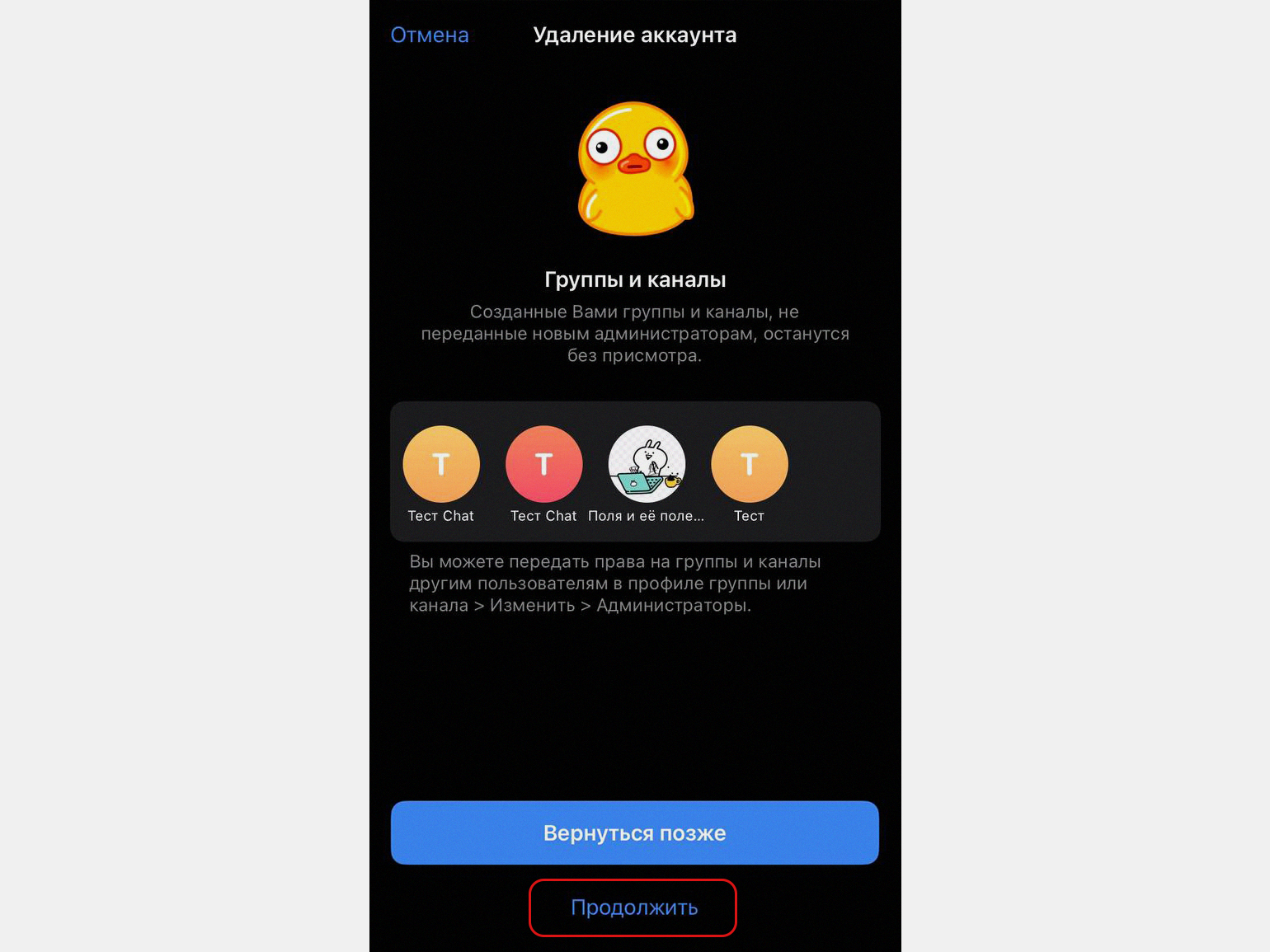
Скриншот: Telegram / Skillbox Media
Потом Telegram напомнит, что после удаления аккаунта все переписки останутся и вы не сможете удалить их. Нажмите «Продолжить».
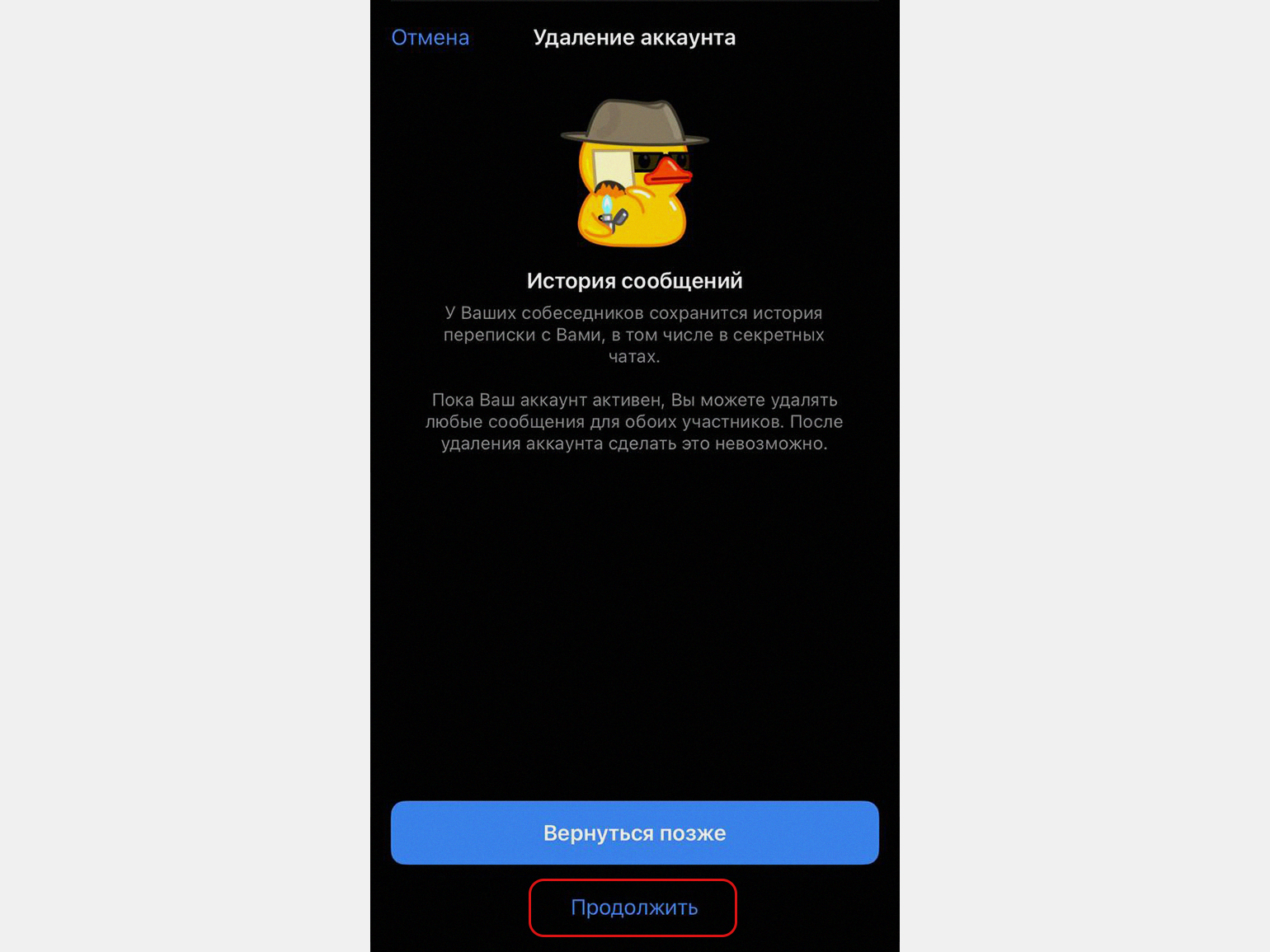
Скриншот: Telegram / Skillbox Media
Введите свой номер телефона. Если для доступа в ваш аккаунт используется двухфакторная аутентификация, Telegram, помимо номера телефона, запросит ещё и пароль.
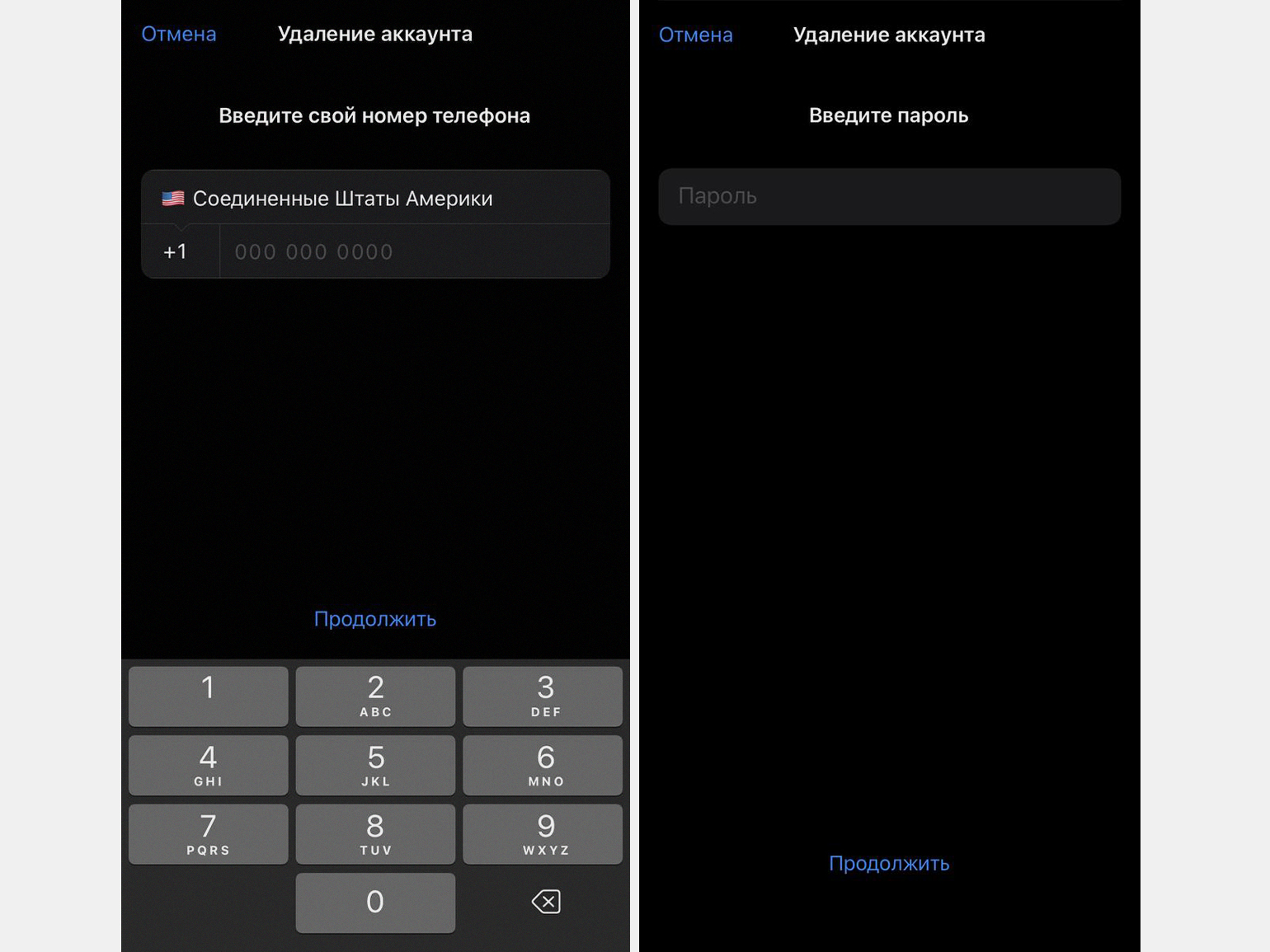
Скриншот: Telegram / Skillbox Media
В появившемся окне нажмите «Удалить мой аккаунт». Готово, вы больше не пользователь Telegram. Ваш аккаунт будет отображаться как удалённый.
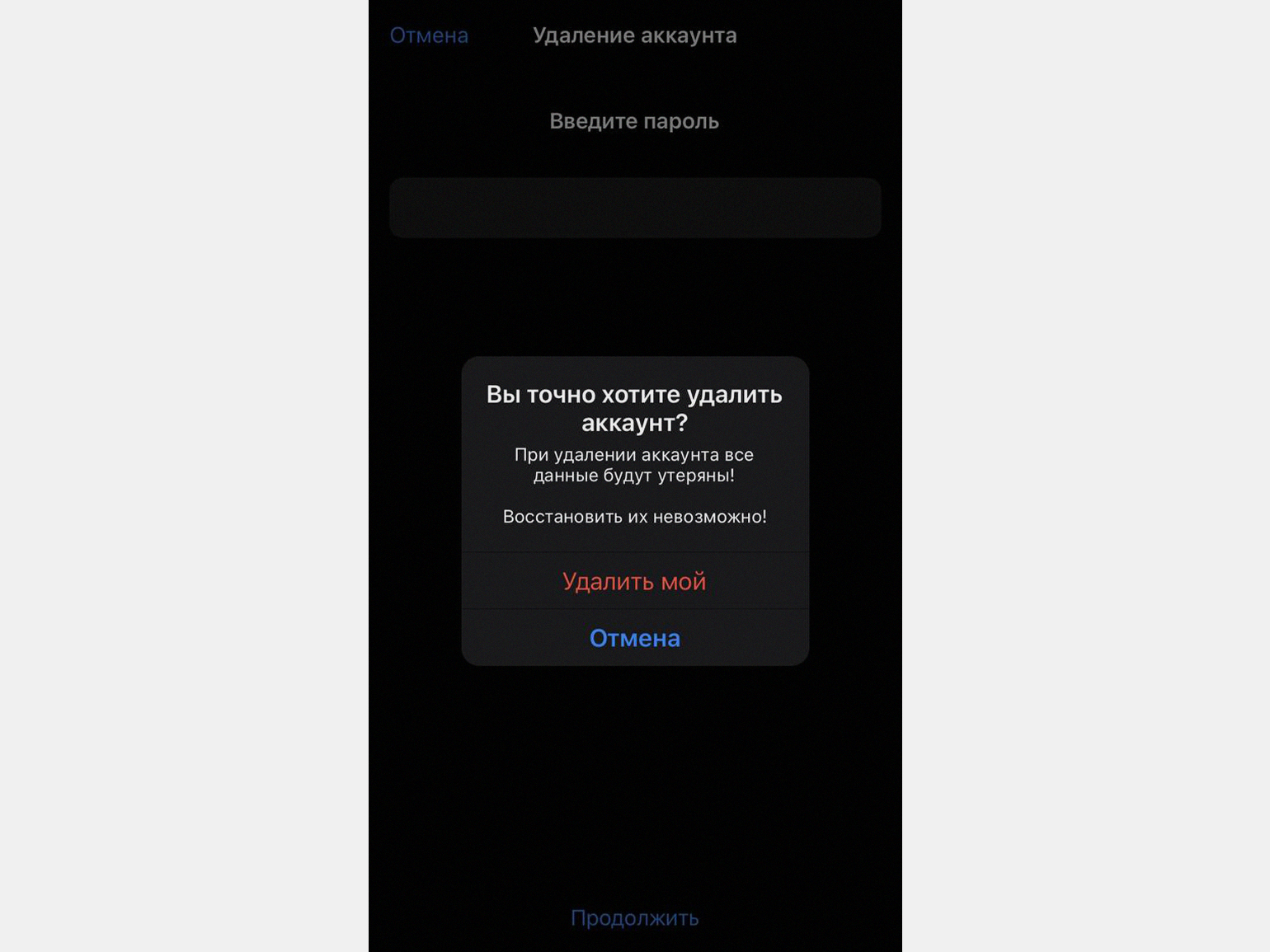
Скриншот: Telegram / Skillbox Media
Как удалить аккаунт в Telegram с компьютера
На компьютере для удаления аккаунта можно использовать специальную страницу деактивации. Зайдите на неё, введите свой номер телефона и нажмите Next.
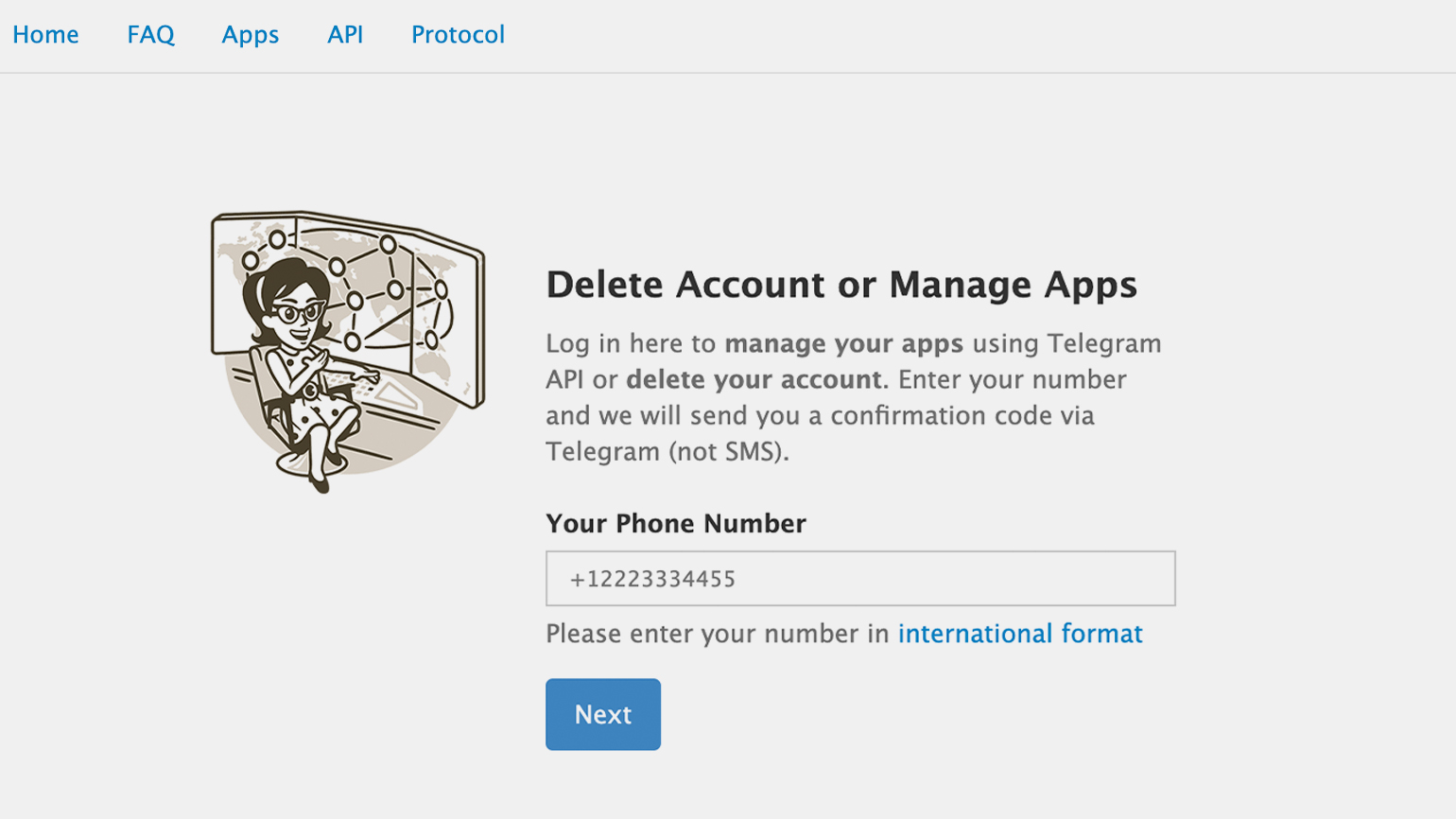
Скриншот: Telegram / Skillbox Media
В Telegram придёт сообщение с кодом авторизации. Введите его в поле Confirmation code на сайте и нажмите кнопку Sign in. Telegram поинтересуется, почему вы решили удалить свой аккаунт. Причину можно не указывать. Нажмите на Delete my account, и аккаунт удалят.
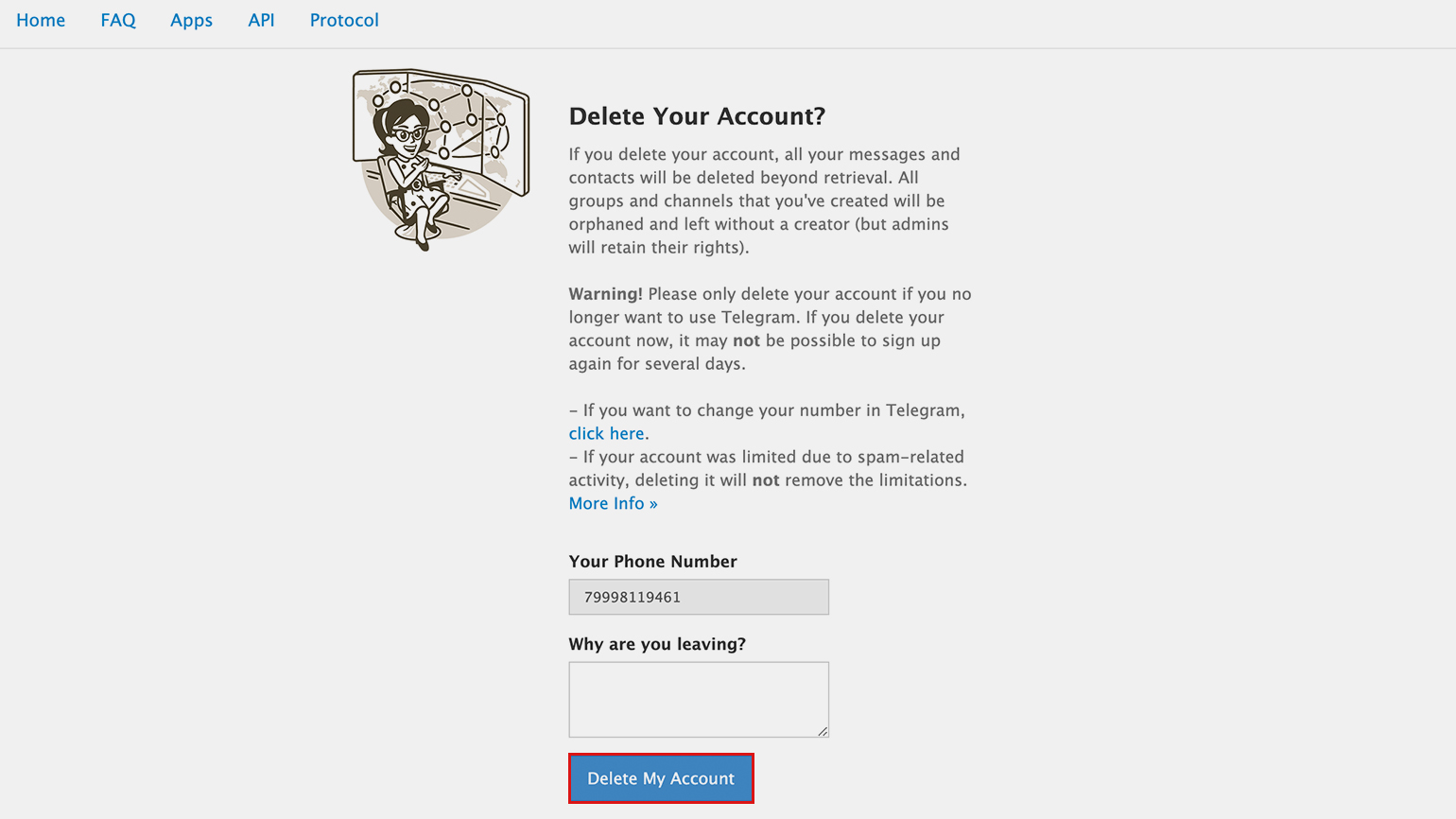
Скриншот: Telegram / Skillbox Media
Кроме того, на компьютерах с операционной системой Windows аккаунт в Telegram можно удалить так же, как на смартфоне: зайти в раздел «Конфиденциальность» в настройках и нажать на «Удалить аккаунт сейчас». Подробно о процессе мы рассказывали выше.
Как настроить автоматическое удаление аккаунта
Telegram позволяет установить автоматическое удаление аккаунта на случай, если пользователь долго не заходит в свой профиль. Делается это одинаково как с компьютера, так и с телефона. Рассказываем, как настроить автоматическое удаление.
Перейдите в настройки — для этого нажмите на значок шестерёнки (на iOS и macOS) или на три горизонтальные полоски (на Android и Windows). Нажмите на «Конфиденциальность».
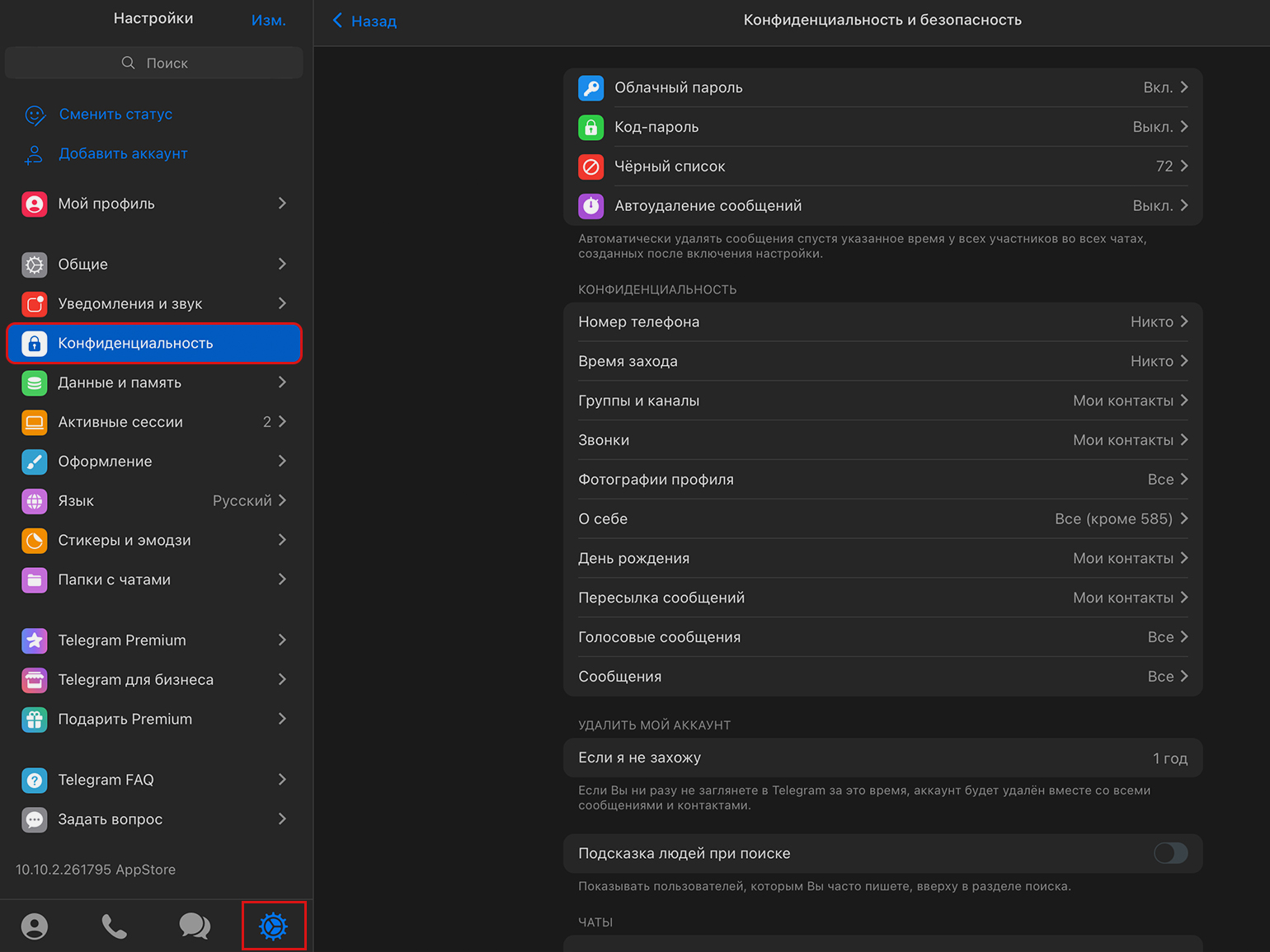
Скриншот: Telegram / Skillbox Media
Найдите строку «Удалить мой аккаунт», кликните по ней и выберите срок. Мессенджер предлагает четыре варианта: один месяц, три месяца, шесть месяцев и один год. По умолчанию срок автоматического удаления аккаунта — через один год.
Если вы не зайдёте в Telegram ни разу за указанный в настройках промежуток времени, ваш аккаунт будет удалён.
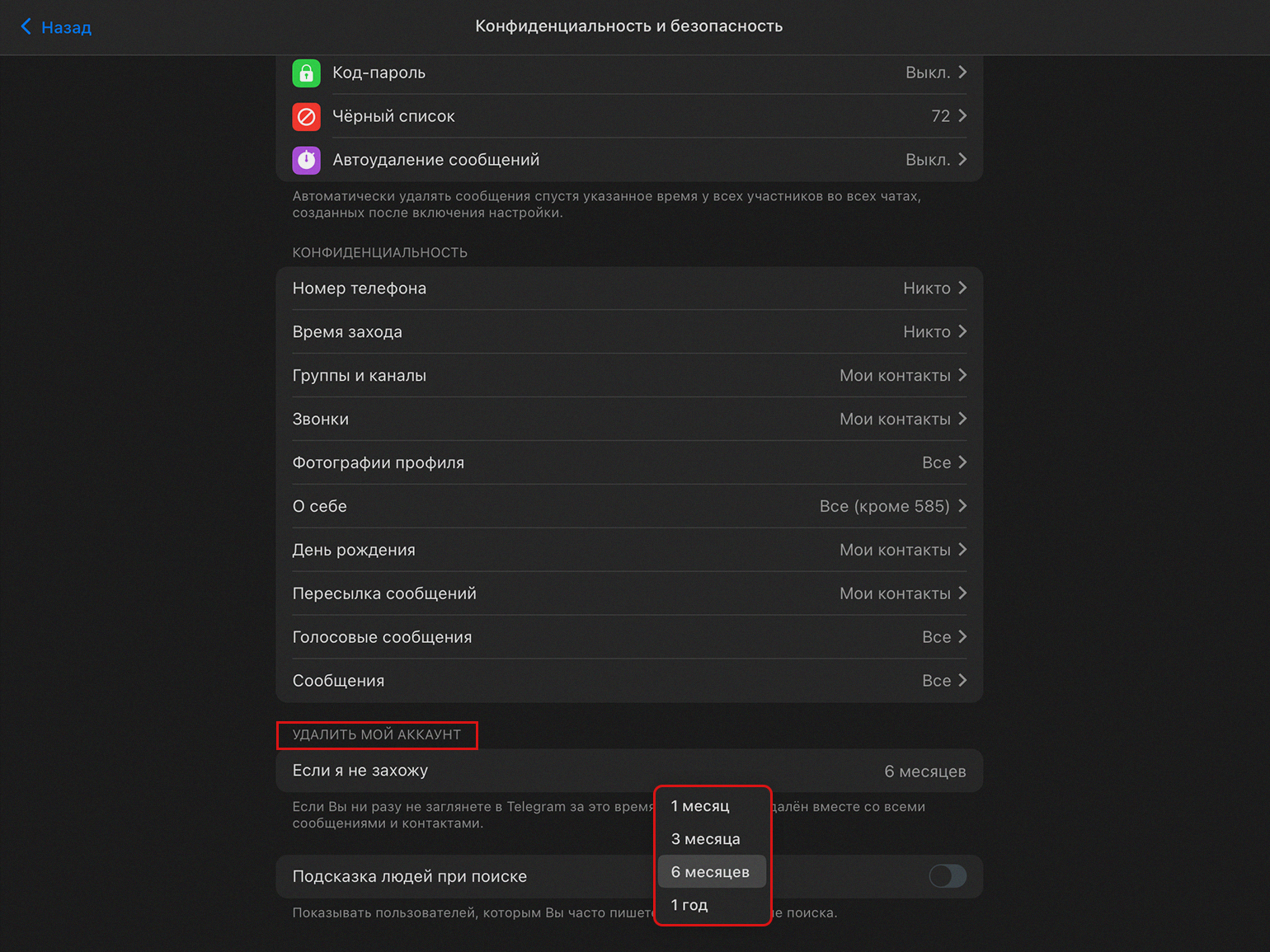
Скриншот: Telegram / Skillbox Media
Можно ли восстановить удалённый аккаунт
В отличие от многих других социальных сетей и мессенджеров, восстановить свой профиль в Telegram после удаления не получится. Технически такой возможности нет.
Чтобы вернуться в мессенджер, придётся заводить новый аккаунт. Для авторизации можно использовать тот же номер телефона, на который был зарегистрирован старый профиль. Но новый аккаунт даже со старым номером телефона будет пустым — переписки, каналы и файлы не вернутся.
Иногда Telegram не даёт сразу зарегистрировать новый аккаунт на номер телефона, который был в старом профиле. От чего это зависит — неизвестно. В некоторых случаях пользователям приходится ждать шесть дней.
Как сохранить важные данные перед удалением аккаунта
Перед удалением аккаунта можно сохранить переписки, посты из каналов и данные о профиле с помощью функции «Экспорт данных». Сделать это можно только в приложении Telegram для Windows..
Вот как сохранить переписки или посты из каналов:
- Выберите канал или чат, данные из которого хотите сохранить.
- Нажмите на три вертикальные точки в верхнем меню справа.
- Выберите пункт «Экспорт истории чата» или «Экспорт истории канала».
- Отметьте данные, которые хотите сохранить: это могут быть фото, видео, голосовые и видеосообщения, GIF, стикеры и другие файлы размером до 8 МБ.
- Выберите период, за который хотите экспортировать данные. По умолчанию Telegram экспортирует всё с даты начала переписки до текущей даты.
- Нажмите «Экспортировать».
Вот как сохранить данные о профиле:
- Откройте настройки: нажмите на три горизонтальные чёрточки в верхнем меню слева, далее кликните на «Настройки» и перейдите в раздел «Продвинутые настройки».
- Выберите пункт «Экспорт данных из Telegram».
- Откроется перечень данных, которые можно экспортировать. Отметьте нужные вам: можно сохранить архив историй, активные сеансы, информацию об аккаунте, список контактов, все чаты и каналы, вложения — в их числе файлы до 8 МБ.
- Нажмите «Экспортировать» и дождитесь загрузки.
В обоих случаях перед экспортом Telegram может потребовать подтвердить вашу личность. Сделать это можно с любого другого устройства, на котором вы авторизованы.
Архив с данными можно сохранить на ПК в одном из двух форматов: HTML или JSON. Папку для сохранения тоже можно выбрать самостоятельно. По умолчанию все данные сохраняются в формате HTML и хранятся в папке Downloads\Telegram Desktop.
Можно ли удалить аккаунт, к которому нет доступа
Удалить аккаунт, к которому нет доступа, не получится. В Telegram такая функция не предусмотрена.
Если вы потеряли доступ к аккаунту, вы можете попытаться восстановить его. Для этого нужно иметь доступ к номеру телефона, на который вы регистрировали профиль. Если его нет, остаётся только ждать, когда аккаунт удалят автоматически. Максимальный срок для автоматического удаления — год с момента последнего посещения мессенджера.
Главное об удалении аккаунта в Telegram в 3 пунктах
- Чтобы удалить аккаунт в Telegram с телефона, нажмите «Настройки» → «Конфиденциальность» → «Если я не захожу» → «Удалить аккаунт сейчас».
- На компьютере удалить аккаунт можно на странице деактивации. На компьютерах с ОС Windows также доступно удаление через настройки.
- Можно настроить автоматическое удаление аккаунта — через месяц, три месяца, шесть месяцев или год. Аккаунт удалят, если вы не будете появляться в сети дольше установленного времени.
Больше материалов Skillbox Media о Telegram
- Накрутка подписчиков в Telegram: как работает, чем опасна и как её сделать — если решитесь
- Как создать и раскрутить телеграм-канал: 7 советов для правильного старта
- Как использовать реакции в Telegram: подробное руководство со скриншотами
- Всё о рекламе в Telegram: какая она бывает, как выбрать каналы и запустить посевы
- В группах в Telegram появились форумы. Объясняем, зачем они нужны и как их настраивать